Cum se instalează Google Apps pe Android ROM-urile personalizate
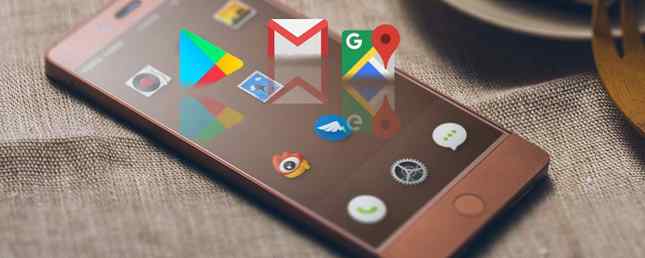
Ați instalat un ROM personalizat pe dispozitivul dvs. Android, dar din anumite motive, toate aplicațiile Google lipsesc! Magazinul Google Play, YouTube, Maps, Gmail și restul au dispărut.
Din păcate, va trebui să le instalați singuri, și dacă nu știți ce faceți, acest lucru este mai ușor de zis decât de făcut. Din fericire, după ce ați citit acest ghid, veți ști exact ce faceți, ce este GApps, ce versiune veți avea nevoie și cum să o instalați.
Ce este GApps?
O contracție a lui “aplicatii Google,” GApps este un fișier APK personalizabil pe care îl puteți descărca și instala pe orice dispozitiv deblocat Android, prin recuperarea personalizată. De obicei, instalați un fișier APK GApps după instalarea unei ROM personalizate.
După cum sugerează și numele, pachetele GApps includ aplicațiile Google obișnuite pentru Android: Google Play, Google Camera, Gmail, YouTube, Google Maps, Google Music și altele. Există și elemente de fundal incluse în serviciile Google Play.

În timp ce puteți utiliza un ROM personalizat fără GApps, nu puteți accesa aplicațiile și serviciile dvs. obișnuite pentru Android fără a le instala. În mod normal, ați instala un pachet GApps pentru a avea acces la Google Play și puteți descărca aplicații și jocuri, bucurați-vă de filme etc. Cu toate acestea, deoarece alte magazine de aplicații Android sunt disponibile, Alternative Google Play pentru descărcarea aplicațiilor Android fără a fi disponibile alternative Google Play Pentru descărcarea aplicațiilor Android fără fuss Mulți oameni cred că magazinul Google Play este singura opțiune pe care utilizatorii Android o au pentru a descărca aplicații, dar există de fapt câteva alternative de calitate acolo. Citiți mai multe, ați putea avea un alt motiv pentru că doriți aplicațiile Google.
De ce navele personalizate livrează fără aplicații Google
Dezvoltatorii ROM personalizați au multe motive pentru a nu include Google Apps. Pentru început, aceste aplicații se actualizează în mod regulat, ceea ce ar pune o povară grea dezvoltatorilor ROM pentru a crea noi versiuni ale ROM-urilor lor ori de câte ori una dintre aplicații actualizează.
În plus, mulți utilizatori de ROM-uri personalizate speră să beneficieze de o experiență mai deschisă, în stilul AOSP Este Android adevărat Open Source? Și aceasta chiar contează? Este Android cu adevarat Open Source? Și aceasta chiar contează? Aici analizăm dacă Android este sau nu într-adevăr open source. La urma urmei, se bazează pe Linux! Citește mai mult de la Android. Ca atare, dezvoltatorii ROM nu se deranjează cu Google Apps.
În urma știrilor din certificarea Google Play, care au ca rezultat numai dispozitive certificate care acceptă Google Play, mulți dezvoltatori de programe de disc sunt reticenți în deraparea la Google Apps. Pentru a face acest lucru, utilizatorii ROM personalizați pot să-și înregistreze cadrul Google Services Framework (GSF ID) al dispozitivului, pentru a putea executa Google Apps.
Cum să vă înregistrați dispozitivul pentru GApps
În martie 2018, Google a început să blocheze dispozitivele neînregistrate să acceseze aplicațiile Google. Acest lucru este pentru a împiedica producătorii de telefoane să sări peste procesul de certificare Google, dar vă afectează, de asemenea, atunci când instalați o ROM personalizat pe dispozitiv.
Din fericire, compania a oferit o soluție. Accesați pagina de înregistrare a dispozitivului Google pentru informații și instrucțiuni privind tragerea ID-ului GFS utilizând o comandă ADB. În acest fel, dispozitivul va fi înregistrat în contul dvs. Google și vă va permite să utilizați aplicațiile Google ca de obicei.

Rețineți că această identificare se modifică de fiecare dată când resetați din fabrică dispozitivul dvs., iar Google vă limitează la 100 de coduri înregistrate per cont. Astfel, utilizatorii ROM personalizați hardcore pot atinge acest prag. Aplicațiile sunt blocate numai dacă data de construire a imaginii sistemului este după 16 martie 2018, astfel încât dispozitivele mai vechi nu ar trebui să fie afectate.
Cum se descarcă GApps pe dispozitivul Android
Pentru a instala GApps, tu (evident) nu ar trebui să aibă aplicații Google pe telefon. Dispozitivul dvs. Android ar trebui să aibă o recuperare personalizată instalată și accesul la root.
Începeți prin descărcarea unui fișier GApps din Open GApps. Asigurați-vă că sunteți pe Descarca tab. Aici, trebuie să faceți trei alegeri, platformă, Versiunea Android, și variantă. Deoarece rezultatul poate fi destul de diferit (și potențial greșit pentru dispozitivul dvs.), în funcție de alegerea dvs., trebuie să faceți alegerea cu atenție.

Scopul aici este să ajungeți exact la aplicațiile Google pe care le doriți pentru telefonul dvs., mai degrabă decât o încărcare de bloatware Google.
1. Platformă
Începeți prin selectarea platformei hardware corecte pentru dispozitivul dvs. Alegerea aici este:
- BRAŢ: Pentru procesoare standard ARM.
- ARM64: Pentru procesoare ARM pe 64 de biți.
- x86: Pentru procesoare Intel pe 32 de biți.
- x86_64: Pentru procesoare Intel pe 64 de biți.
Obținerea acestui drept este un prim pas important. Ar trebui să verificați specificațiile hardware ale dispozitivului dvs. pentru a afla ce opțiune să alegeți. Fie site-ul Wikipedia, GSMArena, fie site-ul producătorului telefonului dvs. ar trebui să dezvăluie răspunsul.
Alegeți hardware-ul corect, apoi treceți la următoarea coloană.
2. versiunea Android
Aici, va trebui să alegeți versiunea Android potrivită. Opțiunile disponibile la momentul scrierii sunt:
- 8.1: Oreo revizuire
- 8.0: Android Oreo
- 7.1: Nougat revizuire
- 7.0: Android Nougat
- 6.0: Android Marshmallow
- 5.1: Revizuirea lollipopului
- 5.0: Android Lollipop
- 4.4: Android KitKat
Dacă nu știți ce versiune de Android folosiți, deschideți-o Setări> Sistem> Despre telefon. (Acest lucru poate diferi în unele versiuni de Android Cum Android diferă în funcție de producătorul de hardware Cum Android diferă în funcție de producătorul de hardware Nu toate dispozitivele Android sunt create egale Vezi cum aparține dvs. din mulțime cu ghidul nostru cuprinzător Citiți mai multe, produse cu versiuni specifice producătorului, în loc să stocheze Android.)
3. Varianta
Opțiunea finală de a alege este tipul de pachet GApps dorit.
Super oferă toate aplicațiile Google, în timp ce Stoc vă oferă colecția principală de aplicații. După aceasta, fiecare pachet devine progresiv mai mic Deplin, Mini, Micro, și Nano, tot drumul până la Pico. Acesta este cel mai mic pachet și include doar pachetul Google Installer, serviciile Google Play și pentru versiunea 6.0 și versiunile ulterioare Google Text-to-Speech. Ca atare, este ideal pentru oricine care pur și simplu are nevoie de acces la Google Play.
Există și a TV stoc versiune specială pentru dispozitivele Android TV și an Aromă , care oferă un meniu pentru selectarea aplicațiilor Google preferate. Pentru o detaliere completă a ceea ce include fiecare pachet, verificați compararea pachetului openGApps.
Descarca
Cu pachetul specificat, faceți clic pe Descarca și salvați fișierul GApps ZIP pe dispozitivul Android. De asemenea, trebuie să descărcați suma de control MD5; acest lucru permite dispozitivului dvs. să verifice integritatea pachetului GApps descărcat.
Dacă nu puteți descărca pe dispozitivul dvs. Android (poate că nu ați instalat încă noul ROM), descărcați apoi pe PC-ul dvs. Puteți apoi copia fișierul ZIP peste prin USB Cum Pentru a transfera fișiere de la Android la PC Cum se transferă fișiere de la Android pe PC Trebuie să obțineți un fișier de la telefonul sau tableta dvs. Android la PC-ul Windows? De fapt este destul de ușor. Iată cum să faceți acest lucru. Citiți mai multe când dispozitivul este în modul Fastboot.
Instalați GApps pe dispozitivul dvs. Android
Fișierul GApps este gata să se instaleze, este timpul să porniți sistemul de recuperare Android. Indiferent dacă utilizați TWRP sau ClockworkMod Recovery, procesul este, în general, același: țineți apăsat Volum în jos + putere timp de 5 secunde. Acest lucru ar trebui făcut în momentul în care telefonul repornește sau se învârte.
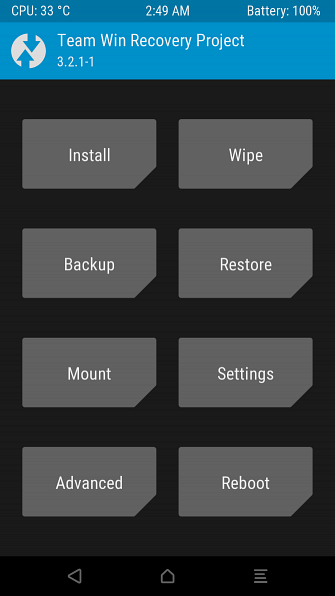
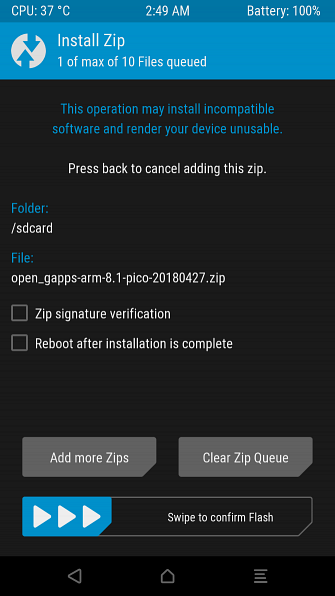
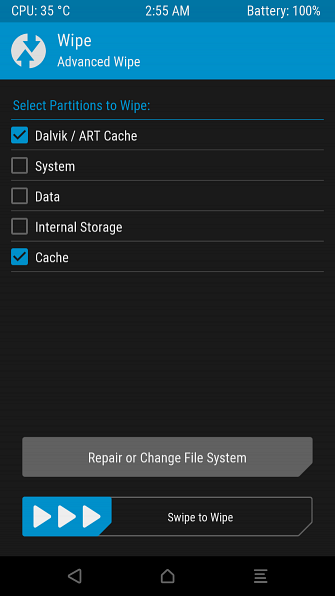
În recuperarea dvs., alegeți opțiunea Instalare (Instalare pe TWRP, Instalați zipul de pe cartela sdcard în CWM), apoi răsfoiți pentru a selecta fișierul ZIP. Apoi, selectați opțiunea de bliț (Glisați pentru a confirma blițul în TWRP; selectați pur și simplu în CWM), apoi așteptați ca instalarea Google Apps pe dispozitiv.
În cele din urmă, odată ce aceasta se termină, apăsați Înapoi, apoi selectați opțiunea de a șterge memoria cache a dispozitivului. Pe TWRP selectați Ștergeți> Avansat apoi verificați Dalvik Cache și ascunzătoare. Următor →, Glisați pentru a șterge, apoi reporniți dispozitivul. Pentru CWM, prima utilizare Ștergeți partiția cache; când acest lucru este făcut, deschis Avansat și selectați Ștergeți Dalvik Cache.
Rețineți că prima repornire după instalarea GApps va dura un pic mai mult decât de obicei, la fel ca la instalarea unei noi ROM-uri. Vi se va solicita să vă conectați la contul dvs. Google atunci când începe telefonul,
Doar instalați Google Apps de care aveți nevoie cu GApps
Frumusețea GApps este că vă permite să alegeți exact ce aplicații Google doriți pe telefon. Nu-mi pasă de Google Fit, Google Plus și altele? Nu le instalați! Alegeți o versiune compactă, cum ar fi Micro, Nano sau Pico. Pe de altă parte, dacă doriți să alegeți întreaga selecție, utilizați opțiunea Aroma.
Instalarea unei ROM personalizate Cum se instalează un ROM personalizat pe dispozitivul dvs. Android Cum să instalați un ROM personalizat pe dispozitivul dvs. Android Gata să vă revitalizați telefonul sau tableta Android? Instalarea unui ROM personalizat este cel mai bun mod de a face acest lucru - alimentând-o cu performanțe și caracteristici și mai bune. Citiți mai mult vă permite să alegeți cum arată telefonul sau tableta; adăugând pachetul dvs. specific GApps, îl termină, dacă doriți să mergeți în jos pe ruta Google.
Explorați mai multe despre: aplicații Android, rooting Android, personalizat Android Rom, Google Apps.


